在如今的数字化时代,越来越多的人习惯使用手机进行视频通话、视频会议以及实时监控等功能。然而,有时我们可能需要在更大的屏幕上观看手机摄像头的画面,这时候...
2025-09-13 151 ????????
BIOS(BasicInput/OutputSystem)是电脑中用于初始化硬件和启动操作系统的固件。通过进入BIOS系统,用户可以调整电脑的设置,如引导顺序、CPU频率、内存时序等。本篇文章将为您提供一份详细的教程,帮助您快速准确地进入电脑的BIOS系统,并了解如何进行基本设置。
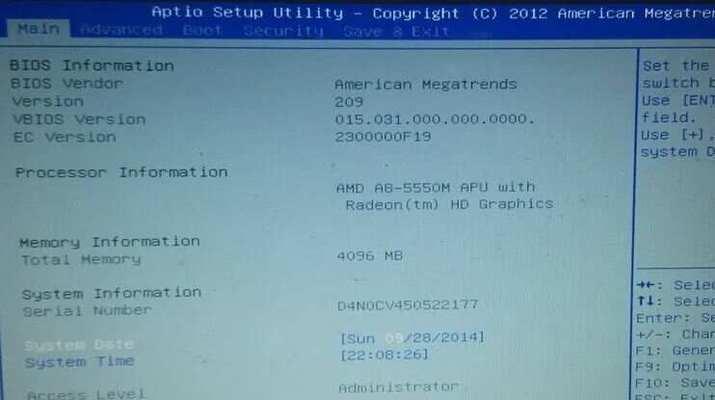
了解BIOS的作用
BIOS是计算机系统的基本输入/输出系统,它负责在计算机启动时初始化硬件设备,并将控制权交给操作系统。通过BIOS,用户可以更改硬件配置,优化系统性能,解决一些硬件问题。了解BIOS的作用对于用户来说是非常重要的。
确定电脑型号
每个电脑品牌和型号进入BIOS的方式可能会有所不同。我们需要确定自己使用的电脑品牌和型号,以便在进入BIOS时采取正确的方法。通常,在电脑启动时屏幕上会显示品牌标志,或者您可以在电脑手册中查找相关信息。
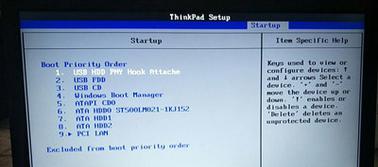
重启电脑
要进入BIOS,我们首先需要重启电脑。请确保在重启之前保存所有的工作,并关闭所有运行的程序。选择“开始菜单”中的“重新启动”选项,或者直接按下电源按钮,确保电脑完全关闭,然后再次启动。
按下关键键进入BIOS
在电脑重新启动的过程中,屏幕上通常会显示一条提示信息,告诉您如何进入BIOS设置。这通常是一个函数键(如F2、F10、Del)或组合键(如Ctrl+Alt+Esc)。在屏幕上显示该信息的短暂时间内迅速按下相应的按键,即可进入BIOS设置界面。
尝试其他可能的键
如果您错过了进入BIOS的提示信息,或者您的电脑没有显示这些信息,您可以尝试按下其他可能的函数键(如F1、F11)或组合键(如Ctrl+Alt+Del)。某些品牌的电脑还可以通过按下特定的组合键(如Fn+F2)进入BIOS。
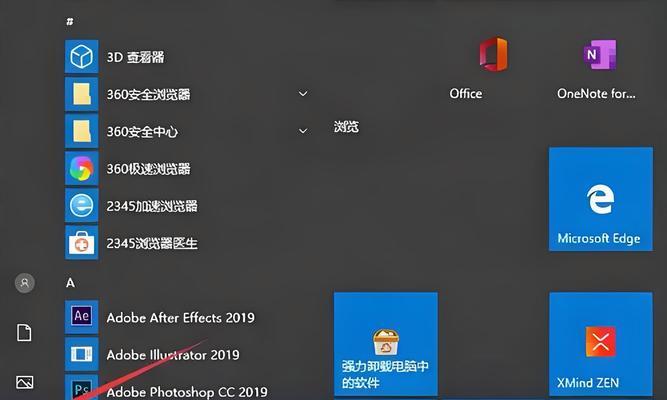
利用Windows操作系统进入BIOS
对于某些电脑,特别是使用Windows8或更高版本的电脑,您还可以通过操作系统进入BIOS。在Windows中,按住Shift键同时点击“重新启动”,然后选择“故障排除”→“高级选项”→“UEFI固件设置”,即可进入BIOS。
使用快捷键进入BIOS
有些电脑品牌提供了特殊的快捷键,可以直接进入BIOS设置。例如,部分ThinkPad笔记本电脑在开机时按下“Enter”键,就可以进入BIOS。您可以查找您的电脑品牌和型号的快捷键,并尝试使用它们进入BIOS。
解锁BIOS密码
如果您的电脑已设置了BIOS密码,并且您忘记了密码,那么您需要解锁BIOS才能进入。这种情况下,您需要打开电脑主板,找到主板上的BIOS电池,将其取下一段时间后再重新安装。这将清除BIOS设置,包括密码。
浏览和更改基本设置
一旦成功进入BIOS系统,您将看到一个菜单界面,其中包含各种设置选项。您可以使用键盘上的方向键来导航,选择需要更改的选项,并按照屏幕上的指示进行设置调整。一般而言,您可以更改引导设备、系统时间、硬盘设置等。
保存和退出BIOS设置
在您完成所需的设置调整后,通过按照屏幕上的提示,选择“保存并退出”或“保存设置并重启”等选项来保存更改并退出BIOS设置。这样,电脑将重新启动并应用您所做的更改。
注意事项和警告
进入BIOS时,请务必小心操作,遵循屏幕上的指示。不正确的设置可能导致系统崩溃或硬件故障。此外,如果您不确定某个选项的含义或功能,请参考电脑手册或在线资料,以避免不必要的风险。
BIOS升级
在一些情况下,您可能需要升级BIOS以支持新的硬件或修复一些问题。在进行BIOS升级之前,请确保使用正确的BIOS文件,并且详细阅读升级过程的说明。不正确的升级可能导致系统无法启动或造成其他损害。
进入BIOS失败的解决方法
如果您尝试了以上方法仍然无法进入BIOS,可能是由于硬件问题或BIOS损坏。您可以尝试重新安装BIOS,或者联系电脑厂商的技术支持寻求帮助。
BIOS设置的重要性和注意事项
BIOS是电脑系统中非常重要的部分,它直接影响硬件设备的性能和稳定性。在更改任何设置之前,请确保您了解其含义和可能的影响。建议只更改您熟悉的设置,并小心测试任何修改后的结果。
通过本文的指南,您应该能够轻松进入电脑的BIOS系统,并进行基本设置调整。请记住,在更改任何设置之前,确保对其有足够的了解,并遵循屏幕上的指示。尽量只更改您熟悉的设置,以免对系统造成不可逆转的损坏。
标签: ????????
相关文章

在如今的数字化时代,越来越多的人习惯使用手机进行视频通话、视频会议以及实时监控等功能。然而,有时我们可能需要在更大的屏幕上观看手机摄像头的画面,这时候...
2025-09-13 151 ????????

电脑系统还原是一种常见的修复方法,可以帮助我们解决许多系统错误。然而,如果操作不当,可能会导致更多问题的出现。本文将介绍如何正确地进行电脑系统还原,以...
2025-09-12 237 ????????

在使用电脑时,有时我们可能会遇到explorer应用程序错误的情况,这不仅会导致电脑卡顿、无法正常使用,还可能使我们的工作或娱乐受到影响。本文将为大家...
2025-09-12 137 ????????

电脑打印机是我们日常工作中经常使用的设备之一,然而在使用过程中,我们难免会遇到各种各样的错误。了解这些错误的原因和解决办法可以帮助我们更好地应对问题并...
2025-09-08 197 ????????

在使用电脑浏览网页的过程中,有时候我们会遇到页面打不开、加载缓慢或显示错误的情况。本文将介绍一些常见的电脑页面错误问题,并提供解决方法,帮助读者解决这...
2025-09-03 155 ????????

随着技术的不断进步,很多用户希望将自己的计算机系统升级为最新的Windows7操作系统。本文将介绍以惠普主板改win7系统的详细步骤和注意事项,帮助读...
2025-09-02 160 ????????
最新评论